У Microsoft Office Word є шрифти на будь-який смак. Щоб нестандартно оформити текст або надрукувати красиву листівку, використовуйте оригінальну каліграфію або графічний об’єкт. Але вбудовані можливості програми меркнуть в порівнянні з тисячами різноманітних стилів, які можна скачати в мережі. Якщо вам не вистачає того, що є в офісі, дізнайтеся, як встановити шрифт в Ворд.

Для нестандартного оформлення тексту, використовуйте графічний об’єкт
Де знайти новий шрифт?
Існують цілі сервера, на яких викладені колекції безкоштовної каліграфії. Там відразу можна подивитися, як будуть виглядати літери і цифри. Ви підберете друковані знаки під будь-які потреби. Доступна навіть імітація рукописного введення.
Перед тим як додати шрифт в Word, його треба знайти в інтернеті. Завантажуйте файли тільки з надійних джерел. Є кілька перевірених сайтів. Наприклад, «Fontspace» або «Xfont». Після завантаження каліграфію можна буде встановити в Ворд. Якщо ви хочете подивитися весь асортимент, зробіть наступне:
- Відкрийте будь-який пошуковик.
- Введіть запит «Скачати шрифт для Word». На перших сторінках будуть найпопулярніші сервіси. Можете задати конкретні параметри: «Готичні букви», «Фігурні символи», «Старослов’янська кирилиця» тощо. Завжди знайдеться який-небудь новий, ніким не використовується стиль.
- Зайдіть на вподобаний сайт.
- Не завантажуйте виконувані файли з розширенням .EXE — швидше за все, це вірус або інша шкідлива програма. Каліграфія для Ворд має формат .TTF (True Type Font) або .OTF, а колекції стилів зберігаються в архівах .ZIP або .RAR.
- Якщо ви знаєте, який шрифт вам потрібен, вбийте в рядок пошуку його назву разом з фразою «Завантажити для Word». Так ви швидше знайдете те, що хочете.
Краще брати архів зі стилями, а не качати по одному файлу. Ви зможете додати кілька видів друкованих знаків і вже в самій програмі подивитися, що вам підходить.
Як додати шрифт в Word?
Коли ви знайшли каліграфію, можна розбиратися, як вставити шрифт в Word.
- Розпакуйте архів зі стилями, якщо качали їх в стислому вигляді. Для цього треба встановити архіватор. Підійде WinZip або WinRar. Клацніть правою кнопкою миші по файлу з колекцією і у випадаючому списку виберіть «Витягнути». Тепер ви можете копіювати і переміщати дані, які зберігалися в архіві. Щоб подивитися, як виглядають символи, відкрийте один з файлів з каліграфією. І для цього не треба відкривати Ворд.
- Перейдіть в Пуск — Панель управління. У розділі «Оформлення та персоналізація» клікніть значок «Шрифти». Він відкриває папку зі стилями символів в Word. У неї також можна увійти через С: \ Windows \ Fonts. Щоб краще орієнтуватися в панелі управління, в меню «Перегляд» (знаходиться в правому верхньому куті) виберете відповідні налаштування відображення.
- Скопіюйте викачані файли з каліграфією в папку «Fonts» (не сам архів, а витягнуті з нього дані). Новий вид символів повинен з’явитися і в Office. Деякі з них вже можуть бути в системі. У такому випадку з’явиться діалогове вікно, яке пропонує замінити наявні друковані знаки. Не погоджуйтеся, щоб випадково не видалити «рідні» стилі офісу.
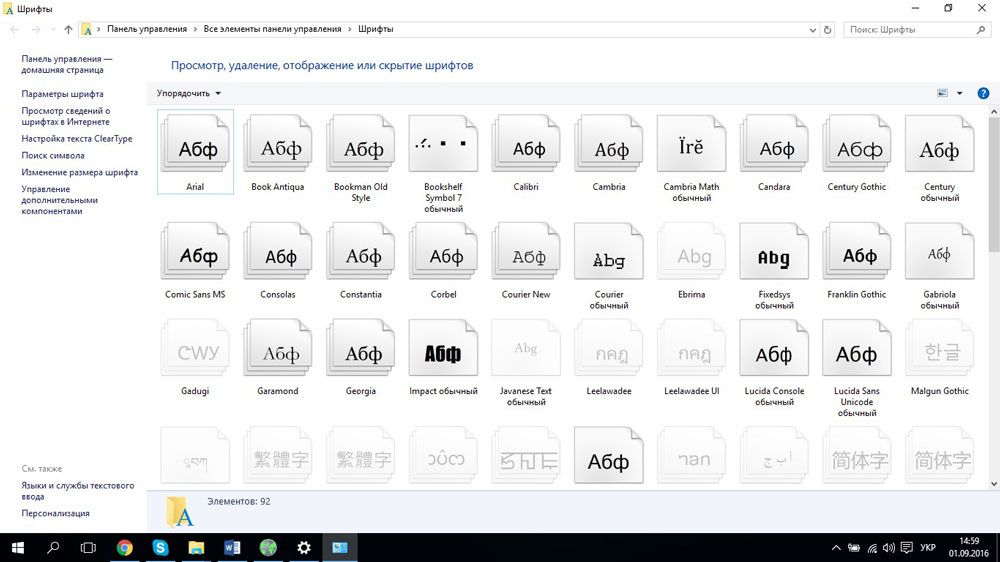
Перейдіть в Пуск — Панель управління
Якщо не вийшло додати їх таким чином, спробуйте інший спосіб.
- Відкрийте папку з завантаженою каліграфією.
- Клацніть по одному з файлів правою кнопкою миші.
- Натисніть «Встановити».
Після цього стилі точно з’являться в Word.
Як додати шрифти в файл Word?
Якщо ви вирішите попрацювати з текстом на комп’ютері, на якому відсутня використовувана вами каліграфія, вона не відобразиться. Але можна додати стиль в прямо документ.
- Натисніть синю кнопку «Файл». У Office 2007 це меню викликається кліком на логотип у верхньому лівому куті вікна.
- Виберете «Параметри», розділ «Збереження».
- Галочку поруч з пунктом «Впроваджувати шрифти в файл».
Краще активувати цю опцію, якщо ви використовуєте не тільки системні стилі. У вас же не буде можливості встановити свою каліграфію на чужій ПК.
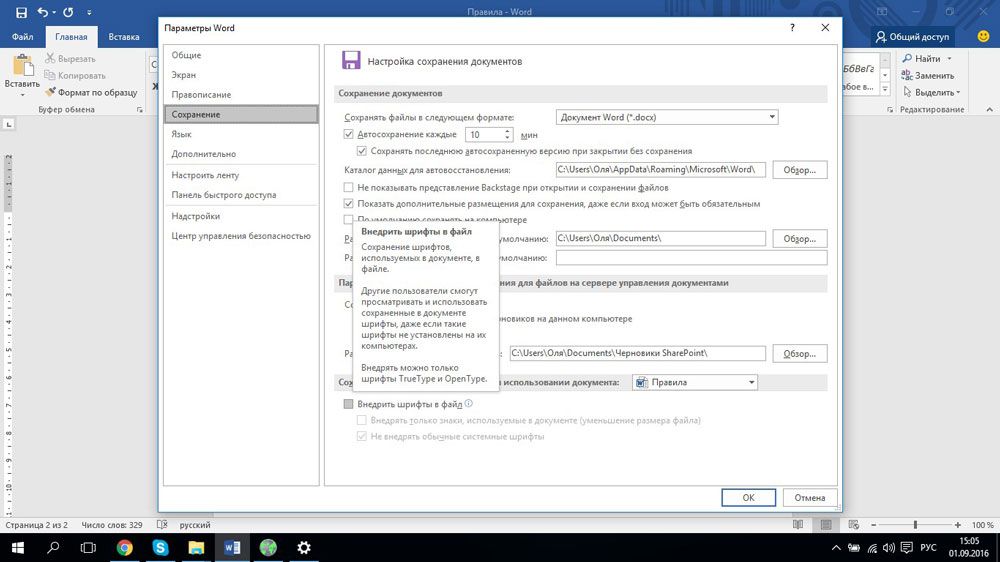
Поставте галочку поруч з пунктом «Впроваджувати в файл»
Як дізнатися назву шрифту?
Вам сподобався зовнішній вигляд символів, але ви не знаєте назву цього дизайну? І як завантажити шрифти в Word, якщо ви не можете їх знайти? Не треба ходити по сайтах, сподіваючись випадково наштовхнутися на потрібні символи. Назва легко впізнати. Для цього існують спеціальні програми і навіть цілі сайти.
- What The Font. Популярний і надійний сервіс. Визначає вид каліграфії по картинці. Знайдений стиль можна відразу ж завантажити і встановити в Word. Ресурс має свій форум. Якщо пошук по базі даних нічого не дав, можете запитати поради у інших користувачів.
- Розширення для браузера Google Chrome. Сканує HTML-код сторінки і видає назву.
- Визначає шрифт, ставлячи питання про його зовнішній вигляд. Якщо ви приблизно уявляєте, що шукайте, але конкретної інформації у вас немає — цей ресурс підійде.
- Bowfin Printworks. Тут можна підібрати стиль аж до найдрібніших деталей. Запитує про форму кожного символу.
- Спільнота людей, які займаються дизайном каліграфії або просто в ній розбираються. Треба створити тему і вставити малюнок з символами. Інформація про користувача допоможуть знайти потрібний стиль.
- WhatTheFont для мобільних пристроїв. Сфотографуйте слово — додаток визначить, який це стиль.
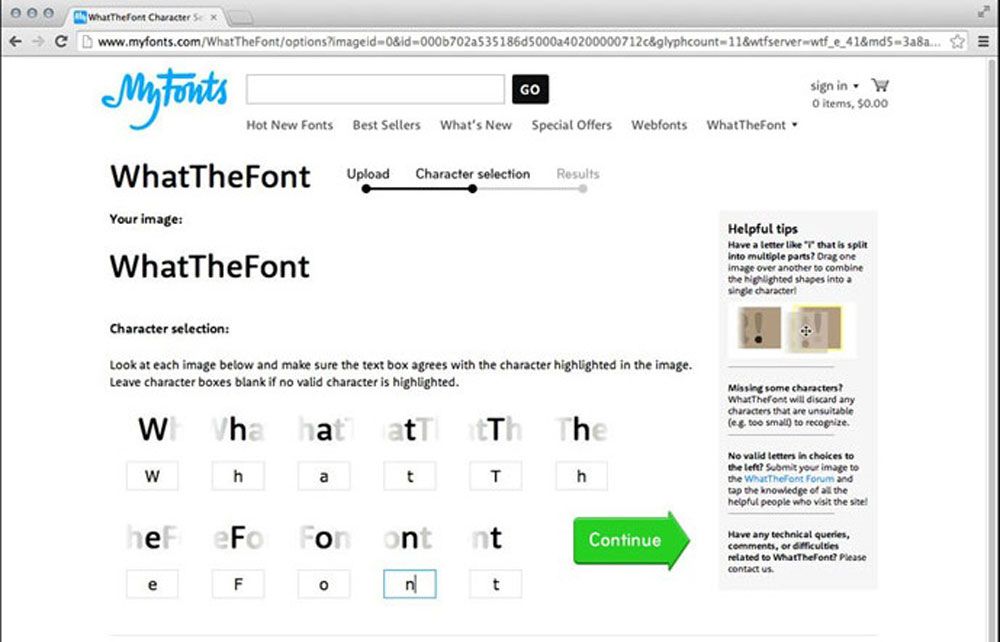
What The Font. Популярний і надійний сервіс
Якщо ви побачили цікаву каліграфію в інтернеті або хочете розширити можливості Office, розберіться, як встановити новий шрифт в Word. Нестандартними написами можна розбавити нудний текст. Їх використовують для листівок, поздоровлень, листівок, презентацій. Їх існують тисячі — ви обов’язково знайдете підходящий.





